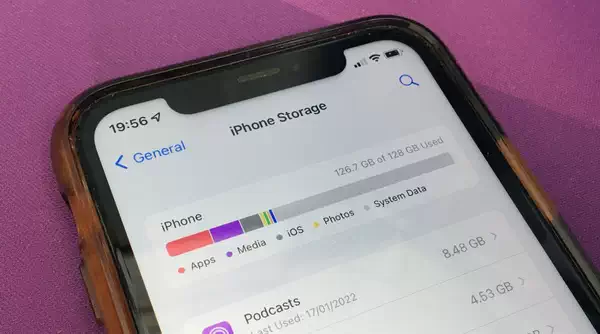虽然微软 Edge 在一致性和用户界面方面没有什么大问题,但许多用户都认为,微软去年发布的椭圆形地址栏与该应用程序中的大部分方形 UI 元素显得有些格格不入。幸运的是,将地址栏恢复到以前的版本相对容易,你只需要用特殊命令修改快捷方式即可。
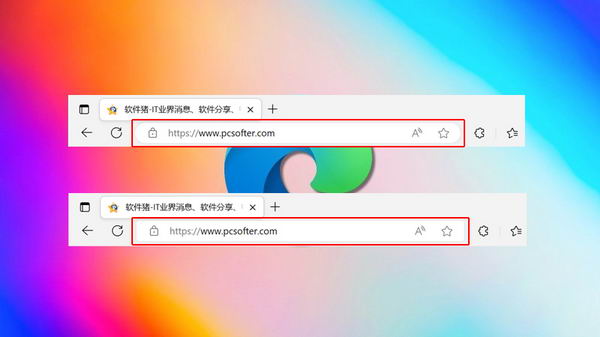
在 Microsoft Edge 中禁用椭圆形地址栏
以下指南适用于 Microsoft Edge 115.0.1901.203 版本。在未来的更新中可能会有所更改。此外,安装未来的更新后,您可能需要重新执行以下步骤。
1、首先关闭启动增强选项,前往菜单 > 设置 > 系统(也可以使用 edge://settings/system 链接)。如果不先关闭启动加速,旧的地址栏将不会继续存在。
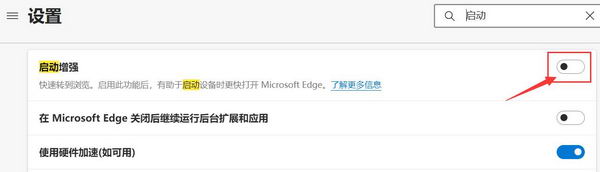
2、关闭 Microsoft Edge 并将其从任务栏中取消固定。如果使用桌面快捷方式启动浏览器,请将其删除。
3、打开"开始"菜单,右击在应用程序列表中的 Microsoft Edge,然后选择更多 > 打开文件位置。Windows 将打开一个包含所有应用程序列表的 "文件资源管理器"窗口。
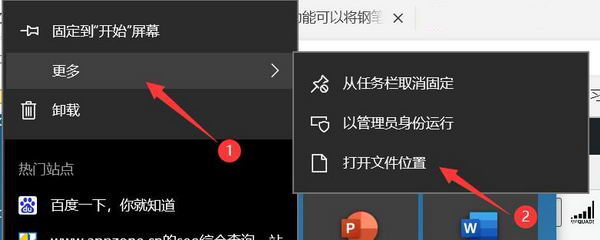
4、右键单击 Microsoft Edge 并选择属性。提示: 按 Alt + Enter 键打开属性窗口,而无需右键单击对象。
5、单击属性窗口中的"目标"框,空一格,然后键入
--disable-features=msOmniboxFocusRingRoundEmphasize
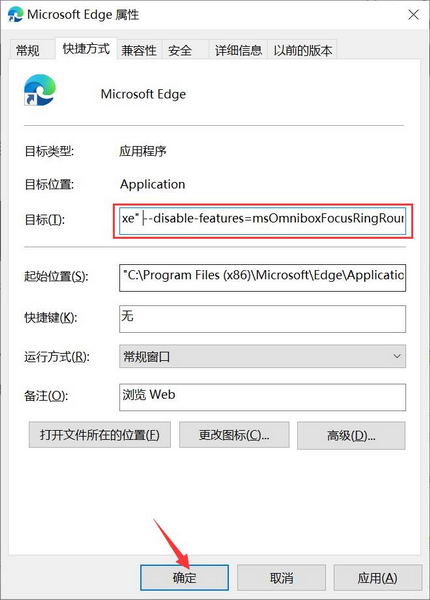
然后点击“确定”,如果出现如下确认窗口请点继续:
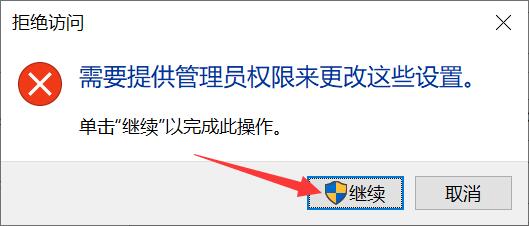
5、直接右击这个快捷键选择“固定到任务栏”。或者,将这个快捷键copy到桌面。
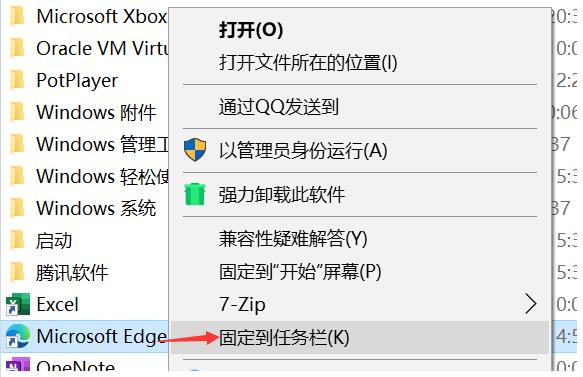
6、最后运行 Microsoft Edge,看它如何使用看起来合适的方形地址栏。注意:你需要关闭"启动增强"功能。重新打开该功能将导致 Microsoft Edge 在下次启动时恢复到新的椭圆形地址栏。
注意,如果点击打开Edge没反应,请重新启动电脑。


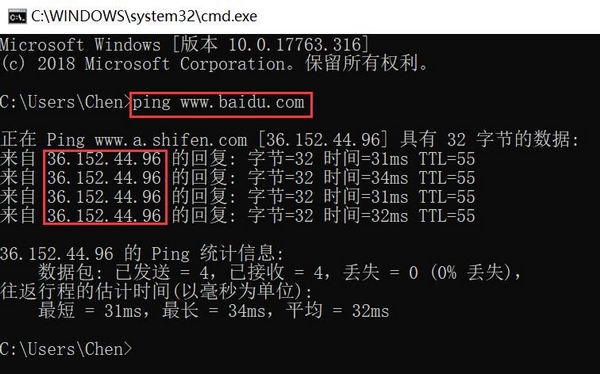

![[WIN] Vivaldi v7.0.3495.27 x64](https://www.pcsofter.com/wp-content/uploads/2023/07/2023072410424134.jpg)